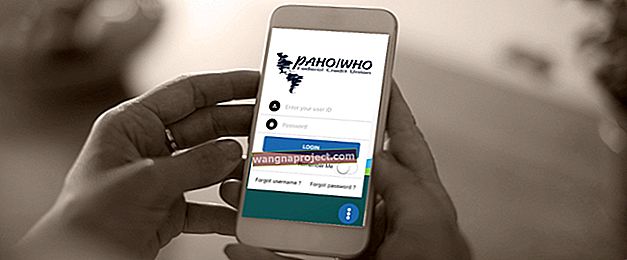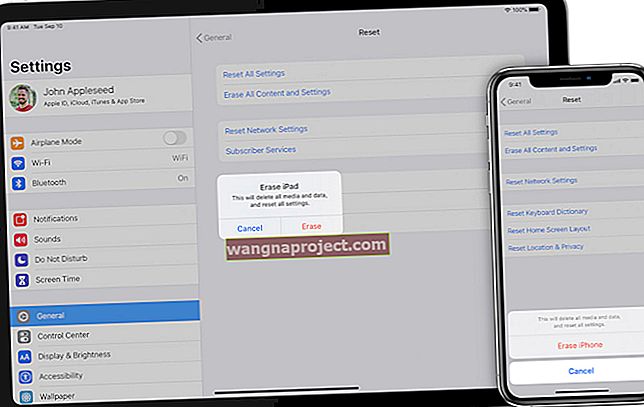כולנו יודעים שהאינטרנט נסחר בנתונים האישיים שלך. בזמן שאתה עובר מאתר לאתר, הדפדפן שלך עוקב אחר כל מקום שאתה מבקר בו, מה אתה רוכש והחשבונות שאתה נכנס אליהם.
למרבה המזל, רוב דפדפני האינטרנט מציעים לך דרך להחזיר חלק מהפרטיות שלך במצב גלישה פרטית. במאמר זה נראה לך כיצד להשתמש בגלישה פרטית ב- Safari לצורך אבטחה טובה יותר ב- iPhone, iPad ו- Mac שלך.
מהי גלישה פרטית?
כשאתה גולש באינטרנט כרגיל, הדפדפן שלך מאחסן כל מיני נתונים אודות אתרי האינטרנט שאתה מבקר בהם והפעולות שאתה מבצע עליהם.
בדרך כלל, דפדפנים משתמשים בנתונים אלה כדי לספק חווית משתמש טובה יותר. אך אולי אתה מעדיף לשמור על פעילות פרטית אם אתה גולש באינטרנט במכשיר משותף. ייתכן שתרצה להימנע מחברות צד ג 'שעוקבות אחריך באופן מקוון ושולחות אליך מודעות ממוקדות.
רוב הדפדפנים מציעים אפשרות גלישה פרטית בכדי להשיג זאת. כאשר הגלישה הפרטית מופעלת, Safari יפסיק לשמור את:
- היסטוריית גלישה
- עוגיות אתר
- פרטי התחברות
בכל פעם שאתה מבקר באתר, Safari מתנהג כאילו מעולם לא היית בו בעבר. ואחרי שסגרתם את חלון הגלישה הפרטי שלכם, ספארי שוכח שביקרתם בו מלכתחילה.
עם זאת, גם כאשר הגלישה הפרטית מופעלת, עדיין עליך לזכור למחוק את ההורדות שלך ולסגור את Safari כשתסיים.
האם גלישה פרטית באמת פרטית?
שימוש בגלישה פרטית עם Safari מביא דרך ארוכה לעצור אנשים אחרים לראות את מה שאתה מקבל באינטרנט. אבל זה לא מושלם. אנשים עדיין יכולים לעקוב אחריך באמצעות קובצי Cookie או על ידי קישורך לכתובת ה- IP שלך.
גלישה פרטית היא דרך נהדרת למנוע מאנשים אחרים המשתמשים במכשירים שלך לראות מה אתה עושה באינטרנט. אך כדי למנוע מחברות לעקוב אחריכם לחלוטין, עליכם לנקוט בצעדות פרטיות נוספות גם בספארי.
השלבים הנוספים הללו כוללים השבתה לחלוטין של קובצי Cookie והטמעת VPN. נסביר צעדים נוספים שתוכל לנקוט בסוף פוסט זה.
בינתיים, כך תוכלו להשתמש בגלישה פרטית בספארי להגברת הפרטיות שלכם במהירות ובקלות.
כיצד להשתמש בגלישה פרטית בספארי באייפון או באייפד
פתח את אפליקציית Safari ב- iPhone או ב- iPad שלך, ואז הקש על כפתור הכרטיסיות בפינה השמאלית התחתונה כדי להציג את הדפים הפתוחים שלך. בפינה השמאלית התחתונה, הקש על פרטי כדי להפעיל מצב גלישה פרטית. לאחר מכן הקש על הלחצן הוסף ( + ) כדי לפתוח חלון גלישה פרטי.
 הקש על כפתור הכרטיסיות בפינה השמאלית התחתונה.
הקש על כפתור הכרטיסיות בפינה השמאלית התחתונה.
 הקש על פרטי בפינה השמאלית התחתונה.
הקש על פרטי בפינה השמאלית התחתונה.
 Safari פותח חלון גלישה פרטי.
Safari פותח חלון גלישה פרטי.
לחלופין, הקש והחזק את כפתור הכרטיסיות בפינה השמאלית התחתונה והקש על כרטיסייה חדשה פרטית מתפריט הקופץ שמופיע.
חלון גלישה פרטי בספארי באייפון או באייפד שלך אומר מצב גלישה פרטית בראש עמוד הפתיחה. סרגל החיפוש החכם מופיע גם עם רקע אפור כהה במקום לבן.
 גלישה פרטית מופיעה בסרגל כתובות אפור כהה בספארי.
גלישה פרטית מופיעה בסרגל כתובות אפור כהה בספארי.
Safari לא ישמור היסטוריית גלישה או עוגיות מכל אתרים שאתה מבקר בהם בחלון הגלישה הפרטי. זה גם נמנע מסנכרון האתרים שבהם אתה מבקר לאפליקציית Safari במכשירי Apple האחרים שלך.
כדי לסגור את כל חלונות הגלישה הפרטיים שלך ולחזור לגלישה רגילה בספארי, הקש שוב על כפתור הכרטיסיות והשבית את האפשרות הפרטית בפינה השמאלית התחתונה.
גרסאות ישנות יותר של iOS
אם אתה עדיין מריץ גרסה ישנה יותר של iOS ב- iPhone או ב- iPad שלך, ייתכן שיהיה עליך להפעיל גלישה פרטית מהגדרות Safari במקום זאת.
לשם כך, עבור אל הגדרות> Safari והפעל את אפשרות הגלישה הפרטית .
בפעם הבאה שתפתח את Safari, הוא יהיה במצב גלישה פרטית.
 אפשר גלישה פרטית מהגדרות Safari במכשירים ישנים יותר.
אפשר גלישה פרטית מהגדרות Safari במכשירים ישנים יותר.
כיצד להשתמש בגלישה פרטית בספארי ב- Mac
לאחר הפעלת Safari, עבור אל קובץ> חלון פרטי חדש כדי לפתוח חלון גלישה פרטי. לחלופין, להשתמש במקלדת קיצור Shift + Cmd + N .
 פתח חלון גלישה פרטי משורת התפריטים.
פתח חלון גלישה פרטי משורת התפריטים.
חלון גלישה פרטי ב- Safari אומר שגלישה פרטית מופעלת בראש עמוד הפתיחה. סרגל החיפוש החכם מופיע גם עם רקע אפור כהה במקום לבן.
 סרגל החיפוש החכם מופיע באפור כהה בעת גלישה פרטית.
סרגל החיפוש החכם מופיע באפור כהה בעת גלישה פרטית.
Safari לא ישמור היסטוריית גלישה או עוגיות מכל אתרים שאתה מבקר בהם בחלון גלישה פרטי. זה גם נמנע מסנכרון האתרים שבהם אתה מבקר לאפליקציית Safari במכשירי Apple האחרים שלך.
כדי לחזור לגלישה רגילה בספארי, סגור את חלון הגלישה הפרטי שלך באמצעות כפתור ה- X בפינה השמאלית העליונה. ואז פתח חלון ספארי חדש כרגיל.
גרסאות ישנות יותר של MacOS
בגירסאות ישנות יותר של MacOS, ייתכן שיהיה עליך לעבור לספארי> גלישה פרטית משורת התפריטים. לאחר שתעשה זאת, אשר שברצונך להפעיל גלישה פרטית כדי לפתוח חלון גלישה פרטי.
 גרסאות ישנות יותר של MacOS מבקשות ממך לאשר את הגלישה הפרטית.
גרסאות ישנות יותר של MacOS מבקשות ממך לאשר את הגלישה הפרטית.
דרכים נוספות לשיפור הפרטיות שלך ב- Safari
אם אתה מודאג מהגנה על פרטיותך במהלך השימוש ב- Safari, ישנם צעדים נוספים שתוכל לנקוט מאשר פשוט לפתוח חלון פרטי חדש. כל אחת מההצעות שלהלן תסייע במניעת צדדים שלישיים לעקוב אחר הפעילות שלך באופן מקוון כדי להגן על הנתונים שלך.
למנוע מעקב חוצה אתרים
Safari יכול למנוע באופן אוטומטי עוקבים לעקוב אחריך במספר אתרי אינטרנט. אם תפעיל הגדרה זו, היא אמורה למנוע ממספר רב של עוקבים נפוצים לבנות פרופיל בהרגלי הגלישה שלך באינטרנט.
ב- Mac, פתח את Safari ועבור אל Safari> העדפות> פרטיות משורת התפריטים. לאחר מכן הפעל את האפשרות מנע מעקב אחר אתרים .
 אמור ל- Safari להפסיק מעקב אחר אתרים מההעדפות.
אמור ל- Safari להפסיק מעקב אחר אתרים מההעדפות.
ב- iPhone או iPad, עבור אל הגדרות> Safari וגלול מטה כדי להפעיל את האפשרות מנע מעקב אחר אתרים .
תוכל גם להציג דוח פרטיות כדי לראות אילו עוקבים ספארי חסם מאילו אתרים ב -30 הימים האחרונים. עבור לספארי> דוח פרטיות ב- Mac כדי לעשות זאת. או הקש על כפתור Aa בשורת הכתובת באייפון או באייפד.
 דוח הפרטיות אומר לך אילו אתרים עוקבים אחריך באופן מקוון.
דוח הפרטיות אומר לך אילו אתרים עוקבים אחריך באופן מקוון.
השבת עוגיות
אתרים משתמשים בעוגיות כדי לזכור אילו פעולות ביצעת בפעם האחרונה שביקרת. זה יכול להיות שאתה עדיין מחובר לחשבון, המוצרים עדיין נמצאים בסל הקניות שלך, או שהציון הגבוה שלך עדיין נמצא בראש הדף.
אך אתרים מסוימים משתמשים גם בקובצי Cookie כדי לעקוב אחר הפעילויות שלך ולשתף אותה עם צדדים שלישיים.
ניתן להשבית קובצי Cookie בהגדרות Safari כדי להימנע מכך. עם זאת, פעולה זו עלולה לגרום לאתרים מסוימים להפסיק לעבוד כפי שהם אמורים.
ב- Mac, עבור אל Safari> העדפות> פרטיות והפעל את האפשרות חסום את כל העוגיות .
ב- iPhone או iPad, עבור אל הגדרות> Safari וגלול מטה כדי לאפשר את האפשרות חסום את כל העוגיות .
 הבחירה לחסום את כל העוגיות עשויה לגרום לאתרים מסוימים להפסיק לעבוד.
הבחירה לחסום את כל העוגיות עשויה לגרום לאתרים מסוימים להפסיק לעבוד.
שנה את מנוע החיפוש המוגדר כברירת מחדל
הדבר הראשון שרובנו עושים לאחר פתיחת ספארי הוא להשתמש במנוע חיפוש כדי למצוא משהו ברשת. גם במצב הגלישה הפרטי של Safari, מנועי החיפוש עשויים להיות מסוגלים לקשר אותך למונחי החיפוש שאתה מזין ולהשתמש בנתונים אלה כדי לעקוב אחריך.
למען הפרטיות הטובה ביותר, אנו ממליצים לשנות את מנוע החיפוש המוגדר כברירת מחדל ל- DuckDuckGo, שאינו עוקב אחר הנתונים שלך.
ב- Mac, עבור אל Safari> העדפות> חיפוש והשתמש בתפריט הנפתח של מנוע החיפוש כדי לבחור DuckDuckGo .
ב- iPhone או iPad, עבור אל הגדרות> Safari> מנוע חיפוש ובחר DuckDuckGo כאפשרות ברירת המחדל שלך.
 DuckDuckGo הוא מנוע החיפוש הפרטי ביותר שיש.
DuckDuckGo הוא מנוע החיפוש הפרטי ביותר שיש.
השתמש ב- VPN כדי להסתיר את כתובת ה- IP שלך
אחת הדרכים הטובות ביותר לשפר את הפרטיות שלך באופן מקוון היא להתקין VPN מהימן בכל אחד מהמכשירים שלך. VPN מסתיר את כתובת ה- IP שלך, שמונעת מאתרים ואנשים אחרים ברשת שלך לראות את האתרים שאתה מבקר בהם.
תסתכל על הסקירה שלנו על מיטב ה- VPN בחינם הטובים ביותר להתחיל להשתמש ב- VPN במכשירים שלך. עם זאת, אנו ממליצים בחום לשדרג ל- VPN בתשלום בכדי לשפר עוד יותר את פרטיותך וביטחונך באופן מקוון.